 搜索关键词…
搜索关键词…
 搜索关键词…
搜索关键词…
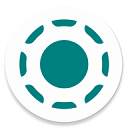
手机工具 / 2025-01-23 17:21:01 更新
LocalSend无需互联网连接,通过局域网实现设备间文件传输,安装后即可立即使用,支持本地文件的管理与同步,可以直接将文件发送到云端服务器,然后在其他设备上查看或下载,实现跨设备的文件共享。
LocalSend官网
https://localsend.org/zh-CN
1、打开LocalSend,在需要传输文件的设备上都打开LocalSend,确保在同一网络环境下,并且在设备列表中看到彼此的设备名称。
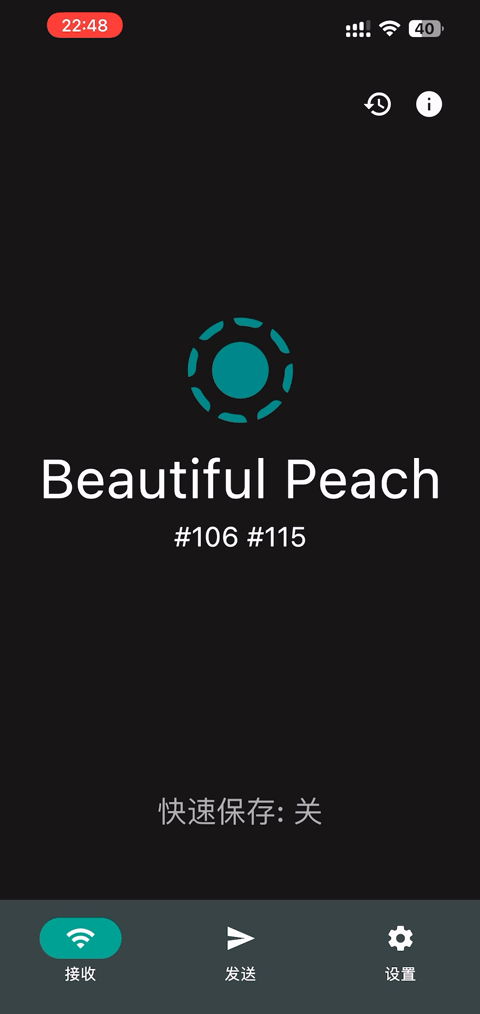
2、在Localsend中,点击发送选项进入页面,点击页面中的“选择文件”按钮来选择文件,然后可以选择要将文件发送到的设备,点击设备名称即可开始传输文件。
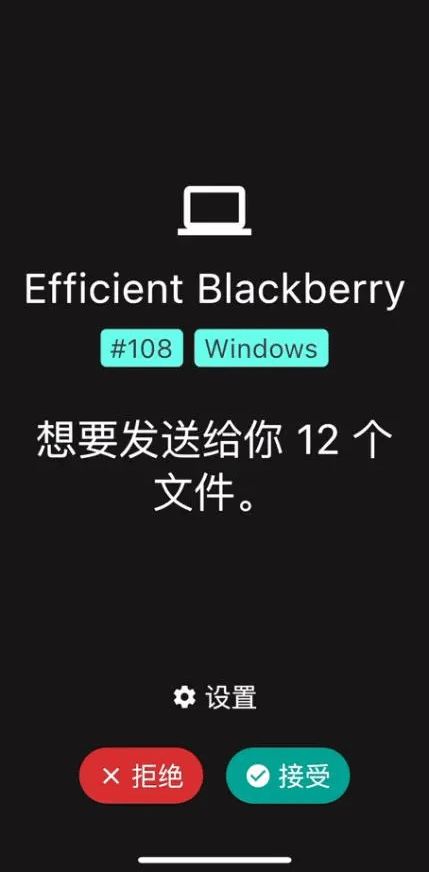
3、当其他设备发送文件给你时,需要在Localsend中进行确认。在接收到文件传输请求后,点击“接收”按钮即可开始接收文件
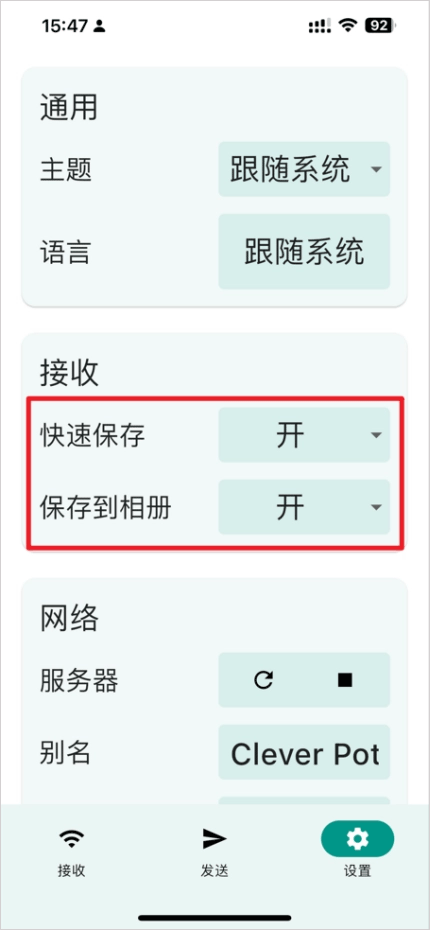
注:要跳过“确认”环节,只需在设置页面中,将“快速保存”打开即可。
4、每个连接在同一局域网的设备都会自动显示在附近的设备列表中,数量理论上无限制,非常适用于团队模式之间互传文件使用。
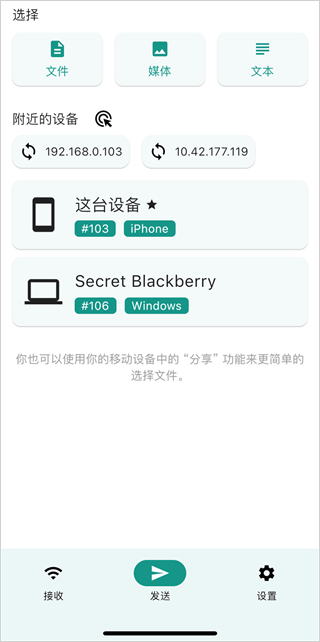
5、为了便于区分局域网中的每一台设备,防止出现因设备太多而文件传输混乱,建议进入设置——网络——别名,为自己自定义一款别具一格的专属名称。
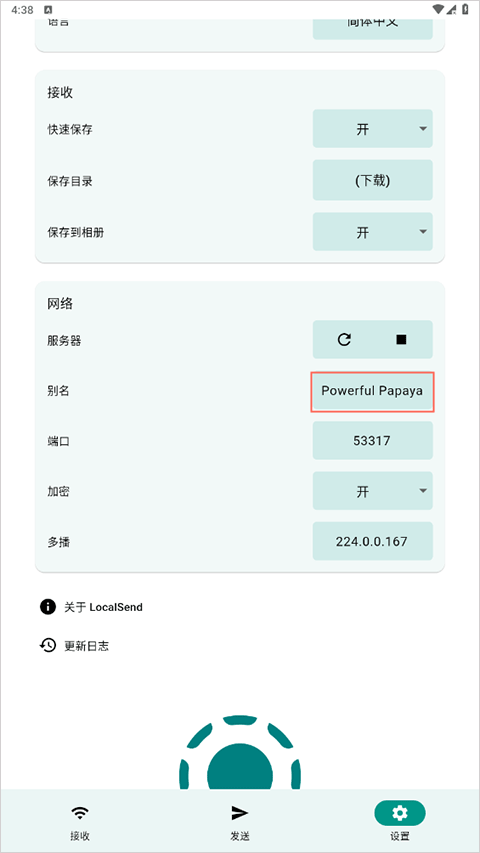
1、打开LocalSend,在设置(settings)界面点击“language”选择“简体中文”即可修改为中文。
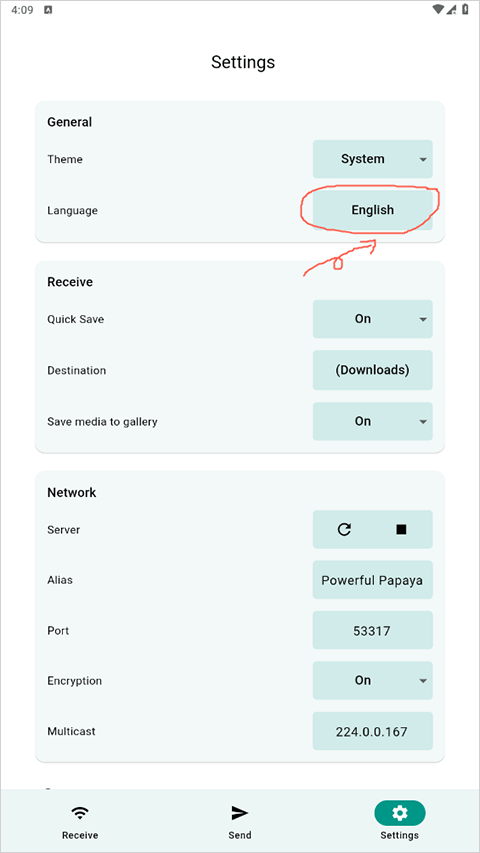
1.文件上传与下载:
可以将文件从一个设备上传到另一个设备,也可以从一个设备下载到另一个设备,提高文件传输的灵活性。
2.速度与稳定性:
传输速度快,且不会出现断连或慢传等问题,确保文件传输过程的高效与稳定。
3.自定义设备名称:
可以自定义设备名称,便于识别和管理不同设备
4.创建网络共享:
支持创建网络共享(仅限PC、Mac 和 iOS),实现文件的共享与访问。
5.连接至不同的网络:
支持连接至不同的网络(仅限Windows 和 Android),适应不同网络环境下的文件传输需求。
1.支持跨设备传输:
可以在电脑和手机之间传输文件,无需互联网连接,实现高效便捷的文件共享。
2.文件操作:
支持移动、复制、发送、重命名等基本文件操作,方便用户管理手机内的文件。
3.文件信息查看:
可以查看文件的名称、大小、路径等详细信息,帮助用户更好地了解文件详情。
4.文件搜索:
支持关键词搜索功能,可以通过输入关键词快速找到所需的文件或文件夹。
V1.16.1 最新
壮举:使用IP地址对话框或收藏夹对话框时显示确切的错误消息
feat(桌面):点击“在文件夹中显示”时高亮显示文件
修复(安卓):在后退手势上正确关闭应用程序